EXCEL练习题一
excel计算练习题
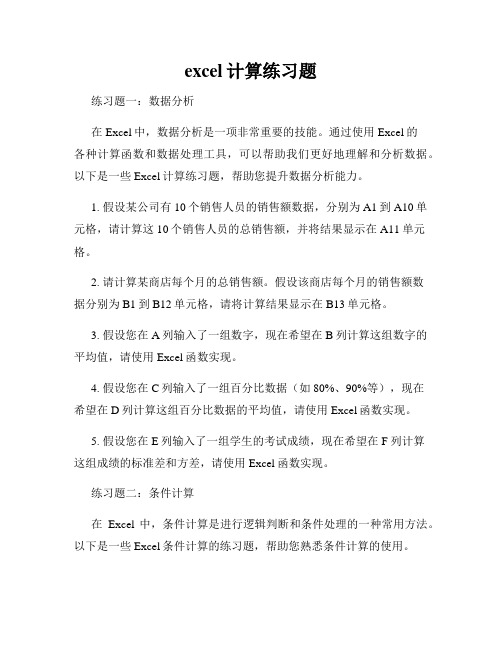
excel计算练习题练习题一:数据分析在Excel中,数据分析是一项非常重要的技能。
通过使用Excel的各种计算函数和数据处理工具,可以帮助我们更好地理解和分析数据。
以下是一些Excel计算练习题,帮助您提升数据分析能力。
1. 假设某公司有10个销售人员的销售额数据,分别为A1到A10单元格,请计算这10个销售人员的总销售额,并将结果显示在A11单元格。
2. 请计算某商店每个月的总销售额。
假设该商店每个月的销售额数据分别为B1到B12单元格,请将计算结果显示在B13单元格。
3. 假设您在A列输入了一组数字,现在希望在B列计算这组数字的平均值,请使用Excel函数实现。
4. 假设您在C列输入了一组百分比数据(如80%、90%等),现在希望在D列计算这组百分比数据的平均值,请使用Excel函数实现。
5. 假设您在E列输入了一组学生的考试成绩,现在希望在F列计算这组成绩的标准差和方差,请使用Excel函数实现。
练习题二:条件计算在Excel中,条件计算是进行逻辑判断和条件处理的一种常用方法。
以下是一些Excel条件计算的练习题,帮助您熟悉条件计算的使用。
1. 假设某公司有10个销售人员的销售额数据,分别为A1到A10单元格,请判断每个销售人员的销售额是否达到了指定目标(如10000元)。
如果达到了目标,则在B列显示"达标",否则显示"未达标"。
2. 假设某学校有一组学生的考试成绩数据,分别为C1到C10单元格,请判断每个学生的成绩是否及格(及格分数线为60分)。
如果及格,则在D列显示"及格",否则显示"不及格"。
3. 假设某公司对销售人员的绩效进行评定,绩效分为优秀、良好、及格和不及格四个等级。
请根据销售额数据(A1到A10单元格)判断每个销售人员的绩效等级,并在E列显示相应等级。
4. 假设某公司根据员工的工作年限给予相应的薪资调整。
excel的练习题

excel的练习题Excel的练习题Excel是一款功能强大的电子表格软件,广泛应用于各个领域。
它不仅可以进行数据的输入、计算和分析,还可以制作图表、数据可视化等。
为了熟练掌握Excel的使用技巧,练习题是必不可少的。
下面我将为大家提供一些Excel的练习题,帮助大家巩固和提升Excel的应用能力。
练习题一:数据输入和基本计算请根据以下数据,在Excel中创建一个表格,并完成以下操作:A B C D1 姓名年龄性别成绩2 张三 25 男 903 李四 30 男 854 王五 28 女 925 赵六 27 男 881. 在A1单元格中输入“姓名”,在B1单元格中输入“年龄”,在C1单元格中输入“性别”,在D1单元格中输入“成绩”。
2. 在A2~A5单元格中分别输入“张三”、“李四”、“王五”、“赵六”。
3. 在B2~B5单元格中分别输入“25”、“30”、“28”、“27”。
4. 在C2~C5单元格中分别输入“男”、“男”、“女”、“男”。
5. 在D2~D5单元格中分别输入“90”、“85”、“92”、“88”。
6. 在E2单元格中输入公式“=B2+10”,并拖动填充到E5单元格,计算每个人的年龄加10的结果。
7. 在F2单元格中输入公式“=AVERAGE(D2:D5)”,计算成绩的平均值。
练习题二:数据筛选和排序请根据以下数据,在Excel中创建一个表格,并完成以下操作:A B C D1 姓名年龄性别成绩2 张三 25 男 903 李四 30 男 854 王五 28 女 925 赵六 27 男 881. 将数据按成绩从高到低排序。
2. 在E1单元格中输入“筛选”,在F1单元格中输入“性别”。
3. 在F2单元格中输入“男”,在F3单元格中输入“女”。
4. 在E2单元格中输入公式“=COUNTIFS(C2:C5,F2)”并拖动填充到E3单元格,计算男性和女性的人数。
5. 在G1单元格中输入“平均年龄”,在G2单元格中输入公式“=AVERAGEIFS(B2:B5,C2:C5,F2)”计算男性的平均年龄,在G3单元格中输入公式“=AVERAGEIFS(B2:B5,C2:C5,F3)”计算女性的平均年龄。
excel操作练习题及答案

excel操作练习题及答案Excel操作练习题及答案一、基础操作练习1. 打开Excel,创建一个新的工作簿。
2. 在A1单元格输入“员工姓名”,在B1单元格输入“员工编号”,在C1单元格输入“部门”,在D1单元格输入“工资”。
3. 将第一行的标题行设置为加粗并使用不同的背景颜色。
4. 将A1:D1的列宽调整为15。
5. 在A2单元格开始输入员工信息,包括姓名、编号、部门和工资,至少输入5条记录。
6. 使用公式计算每个员工的奖金,假设奖金是工资的10%,在E2单元格输入公式“=D2*10%”,然后将公式向下拖动至E6单元格。
7. 将E列的标题设置为“奖金”,并将E列的格式设置为货币格式。
8. 将整个表格按照“部门”进行排序。
答案:1. 打开Excel程序,点击“文件”->“新建”->“空白工作簿”。
2. 在A1单元格输入“员工姓名”,B1单元格输入“员工编号”,C1单元格输入“部门”,D1单元格输入“工资”。
3. 选中A1:D1,点击“开始”选项卡中的“加粗”按钮,然后点击“填充颜色”选择一个背景颜色。
4. 选中A列或D列,将鼠标放在列宽的边界上,当鼠标变成左右双向箭头时,双击以自动调整列宽。
5. 从A2开始,逐行输入员工的姓名、编号、部门和工资信息。
6. 在E2单元格输入公式“=D2*0.1”,然后选中E2单元格,将右下角的填充柄向下拖动至E6。
7. 选中E列,点击“开始”选项卡中的“货币格式”按钮。
8. 选中包含数据的表格,点击“数据”选项卡中的“排序”按钮,选择“部门”,然后点击“排序A到Z”或“排序Z到A”。
二、公式与函数练习1. 使用IF函数判断每个员工的工资是否超过平均工资,如果超过,在F列显示“高”,否则显示“低”。
2. 使用VLOOKUP函数查找员工编号为“001”的员工的部门名称。
3. 使用SUMIF函数计算销售部门的总工资。
4. 使用AVERAGEIF函数计算所有工资高于5000的员工的平均奖金。
excel练习题库操作题

excel练习题库操作题一、题目一某公司销售部门的销售额数据如下表所示,请根据该数据回答以下问题:销售人员 | 销售额(万元)--------|-----------张三 | 120李四 | 150王五 | 180赵六 | 1001. 计算销售总额。
2. 计算平均销售额。
3. 找出销售额最高的销售人员及其销售额。
4. 找出销售额最低的销售人员及其销售额。
解答如下:1. 销售总额的计算方法是把表格中的销售额相加起来。
根据表格中的数据,我们将120、150、180和100相加得到销售总额为550万元。
2. 平均销售额是销售总额除以销售人员数量。
表格中共有4名销售人员,所以平均销售额为550万元除以4,即137.5万元。
3. 销售额最高的销售人员是王五,其销售额为180万元。
4. 销售额最低的销售人员是赵六,其销售额为100万元。
二、题目二假设你是某公司财务部门的财务分析师,请根据下表中的数据,回答以下问题:部门 | 人数 | 薪资(元)-------|-------|---------销售部 | 10 | 18000财务部 | 5 | 20000研发部 | 15 | 220001. 计算公司总人数。
2. 计算各部门的平均薪资。
3. 找出薪资最高的部门及其平均薪资。
4. 找出薪资最低的部门及其平均薪资。
解答如下:1. 公司总人数是各部门的人数相加起来。
根据表格中的数据,销售部有10人,财务部有5人,研发部有15人,所以公司总人数为10 + 5 + 15 = 30人。
2. 各部门的平均薪资是各部门的薪资总额除以各部门的人数。
销售部的平均薪资为18000元,财务部的平均薪资为20000元,研发部的平均薪资为22000元。
3. 薪资最高的部门是研发部,其平均薪资为22000元。
4. 薪资最低的部门是销售部,其平均薪资为18000元。
以上是根据给定的数据进行的计算和分析,用于解答相应的问题。
通过这些练习题,可以帮助你熟悉Excel的操作,并提升对数据的分析能力。
excel理论知识练习题
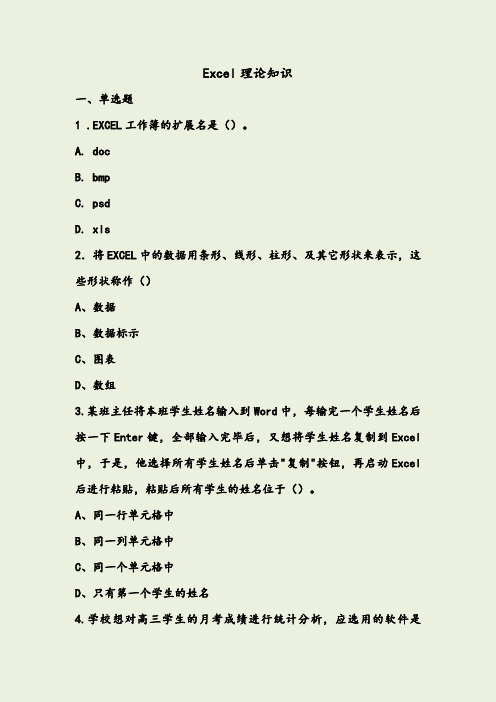
Excel理论知识一、单选题1.EXCEL工作簿的扩展名是()。
A.docB.bmpC.psdD.xls2.将EXCEL中的数据用条形、线形、柱形、及其它形状来表示,这些形状称作()A、数据B、数据标示C、图表D、数组3.某班主任将本班学生姓名输入到Word中,每输完一个学生姓名后按一下Enter键,全部输入完毕后,又想将学生姓名复制到Excel 中,于是,他选择所有学生姓名后单击"复制"按钮,再启动Excel 后进行粘贴,粘贴后所有学生的姓名位于()。
A、同一行单元格中B、同一列单元格中C、同一个单元格中D、只有第一个学生的姓名4.学校想对高三学生的月考成绩进行统计分析,应选用的软件是()。
A、DreamweaverB、PowerPointC、ExcelD、Word5.在Excel中使用公式会用到如下四个步骤:①在编辑栏键入"=";②键入公式;③按Enter键;④选择需要建立公式的单元格。
使用公式时,应按()的顺序进行操作。
A、①②③④B、④①③②C、④①②③D、④③①②6.在Word和Excel中都可以制作表格,下面列出了二者的相同之处,其中错误的是()。
A、都可以合并单元格B、都能通过拖动鼠标进行数据填充C、都能进行求和运算D、都能进行“行高”与“列宽”的设置7.在下列选项中,表示单元格宽度不够的选项是()。
A、#DIV/0!B、#NUM!C、#VALUE!D、#######8.如果要从“销售业绩表”中快速找出业绩最好的前20名员工,应选择的方法是()。
A、进行分类汇总B、通过比较,逐条找出业绩最好的前20名员工C、要求录入人员严格按业绩由高到低的顺序录入数据D、将“销售业绩表”按“销售额”降序排列9.在Excel中,假设A1、B1、C1、D1单元格中的数据都为数值型数据,各单元格中的数值分别为2、4、6、3,则SUM(A1:C1)/Dl的值为()。
EXCEL期末考试练习题
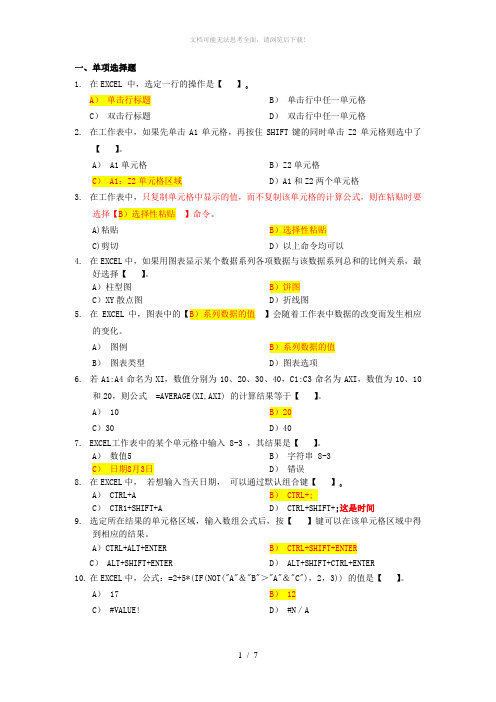
一、单项选择题1.在EXCEL 中,选定一行的操作是【】。A)单击行标题 B)单击行中任一单元格C)双击行标题 D)双击行中任一单元格2.在工作表中,如果先单击A1单元格,再按住SHIFT键的同时单击Z2单元格则选中了【】。
A)A1单元格B)Z2单元格C) A1:Z2单元格区域D)A1和Z2两个单元格3.在工作表中,只复制单元格中显示的值,而不复制该单元格的计算公式,则在粘贴时要选择【B)选择性粘贴】命令。
A)粘贴B)选择性粘贴C)剪切D)以上命令均可以4.在EXCEL中,如果用图表显示某个数据系列各项数据与该数据系列总和的比例关系,最好选择【】。
A)柱型图B)饼图C)XY散点图D)折线图5.在EXCEL中,图表中的【B)系列数据的值】会随着工作表中数据的改变而发生相应的变化。
A)图例B)系列数据的值B)图表类型D)图表选项6.若A1:A4命名为XI,数值分别为10、20、30、40,C1:C3命名为AXI,数值为10、10和20,则公式 =AVERAGE(XI,AXI) 的计算结果等于【】。
A)10 B)20C)30 D)407.EXCEL工作表中的某个单元格中输入 8-3 ,其结果是【】。
A)数值5 B)字符串 8-3C)日期8月3日D)错误8.在EXCEL中,若想输入当天日期,可以通过默认组合键【】。A) CTRL+A B) CTRL+;C) CTR1+SHIFT+A D) CTRL+SHIFT+;这是时间9.选定所在结果的单元格区域,输入数组公式后,按【】键可以在该单元格区域中得到相应的结果。
A)CTRL+ALT+ENTER B) CTRL+SHIFT+ENTERC) ALT+SHIFT+ENTER D) ALT+SHIFT+CTRL+ENTER10.在EXCEL中,公式:=2+5*(IF(NOT("A"&"B">"A"&"C"),2,3)) 的值是【】。
Excel练习题(1)
Excel练习题1. 工作表是由行和列组成的单元格, 每行分配一个数字, 它以行号的形式显示在工作表网格的左边, 行号从1变化到( )A.127B.128C.65536D.655372. 在Excel文档使用的默认扩展名为( )。
A..DOCB..TXTC..XLSD..DOT3. 在Excel编辑状态,【编辑】菜单中【复制】命令的功能是将选定的文本或图形( )。
A.复制到另一个文件插入点位置B.由剪贴板复制到插入点C.复制到文件的插入点位置D.复制到剪贴板上4. 在Excel中, 若想输入当天日期, 可以通过下列哪个组合键快速完成( )。
A.Ctrl+AB.Ctrl+;C.Ctr1+Shift+AD.Ctrl+Shift+;5. 在Exce1中, 对于单一的工作表, 可以使用( )来移动画面。
A.滚动条B.状态栏C.标尺D.任务栏6. 在Excel中, 若要把工作簿保存在磁盘上, 可按( )键。
A.Ctr1+AB.Ctrl+SC.Shift+AD.Shift+S7. 在Excel宏文件的扩展名为( )。
A.XLMB.EXEC.JPGD.SYS8. Excel能在保存文件时制作备份文件, 备份文件名称与原文件一样, 仅扩展名变为( )。
A.XLMB.BATC.BAKD.SYS9. Excel中可以使用的运算符中, 没有( )运算符。
A.算术B.关系C.字符D.逻辑10. 在Excel中, 被选中的单元格称为( )。
A.工作簿B.活动单元格C.文档D.拆分框11. 在Excel中, 所有文件数据的输入及计算都是通过( )来完成的。
A.工作簿B.工作表C.活动单元格D.文档12. 在Excel中, 默认工作表的名称为( )。
A.Work1、Work2、Work3B.Document1、Document2、Document3C.Book1、Book2、Book3D.Sheetl、Sheet2、Sheet313. 在Excel中, 工作簿名称放置在工作区域顶端的( )中。
excel练习
excel练习EXCEL 习题(一)EXCEL工作表最底行为状态行,准备接收数据时,状态行显示(A) 1)A. 就绪B. 等待C. 输入D. 编辑2) 在EXCEL中,利用(B)键可使活动单元格指针移动到指定单元格。
A. F10B. F5C. F3D. F23) 在EXCEL中,用鼠标(A)工作表标签名可切换到相应的工作表中。
A. 单击B. 双击C. 三击D. 四击4) 在EXCEL中,最适合反映数据之间量的变化快慢的一种图表类型是(B) A. 散点图 B. 折线图C. 柱形图D. 饼图5) 在EXCEL中,以下公式中正确的是(A) A. = B. ='计算机’,'应用’C. =“计算机”,“应用”D. =(计算机),(应用) 6) EXCEL工作簿文件的扩展名约定为(C)A. DOXB. TXTC. XLSD. XLT7) 在Excel工作表中,如果没有预先设定整个工作表的对齐方式,系统默认的对齐方式是数值(C)A. 左对齐B. 中间对齐C. 右对齐D. 视具体情况而定8) 在EXCEL中,要统计一行数值的总和,可以用下面的(D)函数。
A. COUNTB. AVERAGEC. MAXD. SUM9) 以只读方式打开的EXCEL文件,作了某些修改后,要保存时,应使用“文件”菜单中的(C)命令。
A. 保存B. 全部保存C. 另存为D. 关闭10) 在文档窗口中,同时可编辑多个EXCEL工作簿,但在同一时刻(A)工作簿窗口的标题栏颜色最深。
A. 活动B. 临时C. 正式D. 数据源11) 在EXCEL中,函数@FIND("AB","ABABGF",1)结果是(B) A. 0 B. 1C. 2D. #VALUE!12) EXCEL的主要功能是(C)A. 表格处理,文字处理,文件处理B. 表格处理,网络通讯,图表处理C. 表格处理,数据库管理,图表处理D. 表格处理,数据库管理,网络通讯13) 在EXCEL中,工作表最小的单元格地址为(A)A. A1B. 1AC. 0AD. A014) 在EXCEL中,下列C ()是正确的区域表示法。
excel表格练习题及答案
excel表格练习题及答案# Excel表格练习题及答案一、基础操作练习题# 1. 练习题1:创建新工作簿- 打开Excel软件,创建一个新的工作簿。
- 保存工作簿为“基础练习.xlsx”。
# 2. 练习题2:输入数据- 在A1单元格输入“姓名”,在B1单元格输入“年龄”,在C1单元格输入“性别”。
- 在A2单元格输入“张三”,在B2单元格输入“30”,在C2单元格输入“男”。
# 3. 练习题3:数据填充- 使用填充功能,将A2:C2的数据向下填充到A5:C5。
# 4. 练习题4:单元格格式设置- 将A1:C1的单元格格式设置为“加粗”和“居中”。
- 将B2:B5的单元格格式设置为“数值”,保留两位小数。
# 5. 练习题5:数据排序- 根据B列的“年龄”对数据进行升序排序。
# 答案- 完成以上操作后,工作簿应包含5行数据,其中第1行为标题行,第2至5行为数据行。
- 标题行应加粗居中,年龄列应为数值格式,并保留两位小数。
- 数据应根据年龄列进行升序排序。
二、公式与函数练习题# 1. 练习题1:简单求和- 在D1单元格输入“总分”,在D2单元格输入公式`=SUM(B2:C2)`。
# 2. 练习题2:条件求和- 在D3单元格输入公式`=SUMIF(C2:C5,"男",B2:B5)`,计算男性的总年龄。
# 3. 练习题3:平均值计算- 在D4单元格输入公式`=AVERAGE(B2:B5)`,计算年龄的平均值。
# 4. 练习题4:最大值和最小值- 在D5单元格输入公式`=MAX(B2:B5)`,找到年龄的最大值。
- 在D6单元格输入公式`=MIN(B2:B5)`,找到年龄的最小值。
# 5. 练习题5:查找与引用- 在E1单元格输入“查找姓名”,在F1单元格输入“年龄”。
- 在E2单元格输入“李四”,在F2单元格输入公式`=VLOOKUP(E2,A2:C5,3,FALSE)`,查找“李四”的年龄。
excel表格练习题
excel表格练习题Excel是一款功能强大的电子表格软件,广泛应用于商业、教育、研究等领域。
通过灵活的数据处理和数据分析功能,Excel能够帮助我们更高效地管理和处理大量的数据。
为了提升你的Excel技能,下面将提供一些Excel表格的练习题供你练习。
练习题一:平均成绩计算假设你是一位老师,需要统计学生的平均成绩。
请按以下要求完成Excel表格:1. 在第一列中,输入学生的姓名。
2. 在第二列到第六列中,输入学生的五门课程成绩。
3. 在第七列中,使用Excel公式计算每个学生的平均成绩。
4. 在第八列中,使用Excel公式计算所有学生的平均成绩。
练习题二:销售数据分析假设你是一家电子产品公司的销售经理,需要分析销售数据。
请按以下要求完成Excel表格:1. 在第一列中,输入产品的名称。
2. 在第二列到第十二列中,输入每个月的销售额。
3. 在第十三列中,使用Excel公式计算每个产品的总销售额。
4. 在第十四列中,使用Excel公式计算所有产品的总销售额。
5. 在第十五列中,使用Excel公式计算每个月的平均销售额。
6. 在第十六列中,使用Excel公式计算所有月份的平均销售额。
练习题三:数据排序和筛选假设你是一位市场调研员,需要对一组调查数据进行排序和筛选。
请按以下要求完成Excel表格:1. 将调查数据按照某一列(例如调查时间)进行升序排序。
2. 将调查数据按照某一列(例如销售额)进行降序排序。
3. 使用Excel筛选功能,筛选出符合某个条件的数据,并只显示筛选结果。
练习题四:数据图表制作假设你是一位数据分析师,需要将一组数据制作成图表,以便更好地展示给别人。
请按以下要求完成Excel表格:1. 将数据按照某一列进行分类。
2. 使用Excel的图表功能,选择适合的图表类型,并将数据制作成图表。
3. 根据需要,调整图表的样式和布局。
4. 添加标题和图例,使得图表更加清晰明了。
通过以上练习题的实践,你可以更好地掌握Excel表格的基本操作和功能。
- 1、下载文档前请自行甄别文档内容的完整性,平台不提供额外的编辑、内容补充、找答案等附加服务。
- 2、"仅部分预览"的文档,不可在线预览部分如存在完整性等问题,可反馈申请退款(可完整预览的文档不适用该条件!)。
- 3、如文档侵犯您的权益,请联系客服反馈,我们会尽快为您处理(人工客服工作时间:9:00-18:30)。
EXCEL练习题一
第1题:
按下列要求对工作表进行操作,结果存盘。
1、用函数计算各门成绩的平均分,要求保留两位小数。
2、将大于等于85的成绩用粗体及双下划线显示。
操作步骤:
(1)点击单元格B14,点击常用工具栏“fx”图标,函数分类框中点击“统计”,函数名框中点击“A VERAGE”,按“确定”按钮,再按“确定”按钮,连续点击格式工具栏“减少小数位数”图标,直至两位小数,鼠标指向B14单元格右下角,使之变成“(”箭头,拖动至E14单元格放开。
(2)将B3至E13单元格设置成块,点击“格式”菜单,点击“条件格式”菜单项,在第二个框中选择“大于或等于”,在第三个框中输入“85”,按“格式”按钮,在字形框中选择“加粗”,在下划线框中选择“双下划线”,按“确定”按钮,再按“确定”按钮。
第2题:
按下列要求对工作表进行操作,结果存盘。
1、用公式计算价值,并将数据格式与价格的数据格式相同。
2、将“题目”工作表的日期为1995-12-31的数据复制到Sheet2中,并将Sheet2改名为“1995年末数据”。
操作步骤:
(1)点击单元格E2,输入“=c2*d2”,回车,鼠标指向E2单元格右下角,使之变成“(”箭头,拖动至E11单元格放开。
(2)将A7至E11单元格设置成块,点击常用工具栏“复制”图标,点击“Sheet2”工作表标签,点击A1单元格,点击常用工具栏“粘贴”图标,双击“Sheet2”工作表标签,输入“1995年末数据”。
第3题:
按下列要求对工作表进行操作,结果存盘。
1、将标题设置为黑体,24号字;并将其进行从C1至H1的合并及居中。
2、将所有的数值格式设置为货币型,千分位并留两位小数。
操作步骤:
(1)将C1至H1单元格设置成块,点击格式工具栏“合并及居中”图标,在字体框中选择“黑体”,在字号框中选择“24”。
(2)将E3至H22单元格设置成块,点击“格式”菜单,点击“单元格”菜单项,在数字标签的分类框中选择“数值”,在小数点后位数框中输入“2”,点击使用千分位分隔符核对框,使其打钩,按“确定”按钮,点击格式工具栏“货币样式”图标。
第4题:
按下列要求对工作表进行操作,结果存盘。
1、将“金额”的列宽设置为15。
2、将数据按照金额进行降序排列。
操作步骤:
(1)将d2至d11单元格设置成块,点击“格式”菜单,点击“列”菜单项,点击“列宽”菜单项,在列宽框中输入“15”,按“确定”按钮。
(或鼠标指向D列右边框,指针变成带左右箭头的黑十字形,按住鼠标拖动至“列宽:15.00”处放开)。
(2)将A2至D11单元格设置成块,点击“数据”菜单,点击“排序”菜单项,在主要关键字
框中选择“金额”,点击右边“递减”选项钮,使其带黑点,点击“有标题行”选项钮,使其带黑点,按“确定”按钮。
第5题:
按下列要求对工作表进行操作,结果存盘。
1、用公式计算合计。
2、按商品名称进行升序排列,并按商品名称对合计进行分类求和。
操作步骤:
(1)点击单元格D2,在公式栏中输入“=b2*c2”,回车,鼠标指向D2单元格右下角,使之变成“(”箭头,拖动至D14单元格放开。
(2)将A1至D14单元格设置成块,点击常用工具栏“升序”图标,点击“数据”菜单,点击“分类汇总”菜单项,在分类字段框中选择“商品名称”,在汇总方式框中选择“求和”,在选定汇总项框中选择“合计”,按“确定”按钮。
第6题:
按下列要求对工作表进行操作,结果存盘。
1、将第一列的列宽设置为20。
2、将数据按日期进行排序,并将所有的总计数据格式设置为货币样式。
操作步骤:
(1)将鼠标指向A列右边框,指针变成带左右箭头的黑十字形,按住鼠标拖动至“列宽:20.00”处放开。
(2)将A1至E14单元格设置成块,点击“数据”菜单,点击“排序”菜单项,在主要关键字框中选择“日期”,点击右边“递增”选项钮,使其带黑点,点击“有标题行”选项钮,使其带黑点,按“确定”按钮,点击E列,点击格式工具栏“货币样式”图标。
第7题:
按下列要求对工作表进行操作,结果存盘。
1.在H列中,增加合计列;并用公式计算出逐年的合计。
2.生成一个销售收入与销售成本的柱型图表,最大刻度为1400,主要刻度单位为200。
操作步骤:
(1)点击单元格H1,输入汉字“合计”,点击单元格H2,点击常用工具栏“∑”图标,回车,鼠标指向H2单元格右下角,使之变成“(”箭头,拖动至H6单元格放开。
(2)将A2至G3单元格设置成块,点击常用工具栏“图表向导”图标,按“下一步”按钮,按“下一步”按钮,按“下一步”按钮,按“完成”按钮,双击图表中刻度区域,选取“刻度标签”,在最大值框中输入“1400”,在主要刻度单位框中输入“200”,按“确定”按钮。
第8题:
按下列要求对工作表进行操作,结果存盘。
1. 用公式计算出各位职工的工资总额,并删除职称为“临时工”的所有职工。
2. 给职称为“高工”的职工的“补贴”增加50元。
操作步骤:
(1)点击单元格H2,点击常用工具栏“∑”图标,回车,鼠标指向H2单元格右下角,使之变成“(”箭头,拖动至H21单元格放开, 点击数据表中任意单元格,点击“数据”菜单,点击“筛选”菜单项,点击“自动筛选”菜单项,点击“职称”栏”▼”,选择“临时工”,将C5至H21单元格设置成块,点击“编辑”菜单,点击“删除行”菜单项,按“确定”按钮,点击“数据”菜单,点击“筛选”菜单项,点击“自动筛选”菜单项。
(2)点击“工具”菜单,点击“选项”菜单项,点击“重新计算”标签,按“反复操作”核对
框,使其打钩,在“最多迭代次数”框中输入“1”,点击单元格I2,点击常用工具栏“fx”图标,函数分类框中点击“逻辑”,函数名框中点击“IF”,按“确定”按钮,在“Logical_test”框中输入“d:d="高工"”,在“Logical_if_true”框中输入“g:g+25”,在“Logical_if_false”框中输入“g:g”,按“确定”按钮, 鼠标指向I2单元格右下角,使之变成“(”箭头,拖动至I16单元格放开, 将I2至I16单元格设置成块,鼠标指向块的任一边,鼠标指针变成箭头,按住鼠标左键拖动至“补贴”栏相应处放开,按“确定”按钮。
第9题:
按下列要求对工作表进行操作,结果存盘。
1、用公式计算出一季度销售的总数。
2、将所有数值单元格色设置为千分位分隔样式,列宽为18。
操作步骤:
(1)点击单元格E3,点击常用工具栏“∑”图标,回车,鼠标指向E3单元格右下角,使之变成“(”箭头,拖动至E10单元格放开。
(2)将B3至E10单元格设置成块,点击“格式”菜单,点击“单元格”菜单项,在数字标签的分类框中选择“数值”,点击使用千分位分隔符核对框,使其打钩,按“确定”按钮,点击“格式”菜单,点击“列”菜单项,点击“列宽”菜单项,在列宽框中输入“18”,按“确定”按钮。
第10题:
按下列要求对工作表进行操作,结果存盘。
1、为所有数据添加双线框。
2、从E列开始建立一个销售额大于等于40000的数据清单,标题在第一行。
操作步骤:
(1)将A1至B16单元格设置成块,点击“格式”菜单,点击“单元格”菜单项,在边框标签的线形“样式”框中点击双划线,分别点击预置的“外边框”和“内部”,按“确定”按钮。
(2)点击“数据”菜单,点击“筛选”菜单项,点击“自动筛选”菜单项,点击“销售额”栏“▼”,选择“自定义”,在销售额框中选择“大于或等于”,在右边的框中输入“40000”,按“确定”按钮,点击常用工具栏“复制”图标,点击单元格E1,点击常用工具栏“粘贴”图标,点击“数据”菜单,点击“筛选”菜单项,点击“自动筛选”菜单项。
